大家都知道,WPS是非常实用的办公软件,那么在WPS里如何设置任务快捷应用工具窗格呢,感兴趣的朋友不要错过了。
方法
1、设置任务快捷应用工具窗口,打开或者新建一个文件,随便什么文件格式都是可以的。
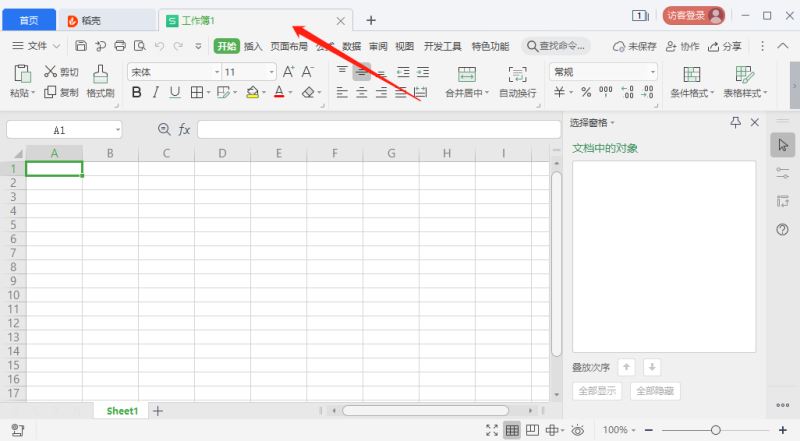
2、点击右上角的三个竖点,查看下最后一个选项“显示任务窗格”是否打勾;如果没有打勾,就点击一下,将其勾上。
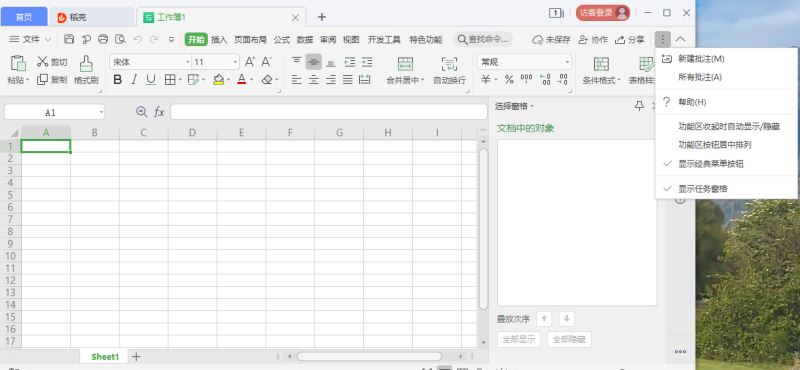
WPS怎么更改面板的预览模式?
WPS是常用的办公软件,WPS预览模式有很多,怎么更改预览模式呢,下面给大家带来更改步骤
3、可以看到,上一步的操作,使得WPS操作界面发生变化,右侧多了一个窗格;点击窗格最底部的三个横点(管理任务窗格)。

4、打开了“任务窗格设置中心”,在这边,可以将自己需要的功能快捷入口开关打开,一旦打开可以看到右侧窗格中的图标就随之发生变化。
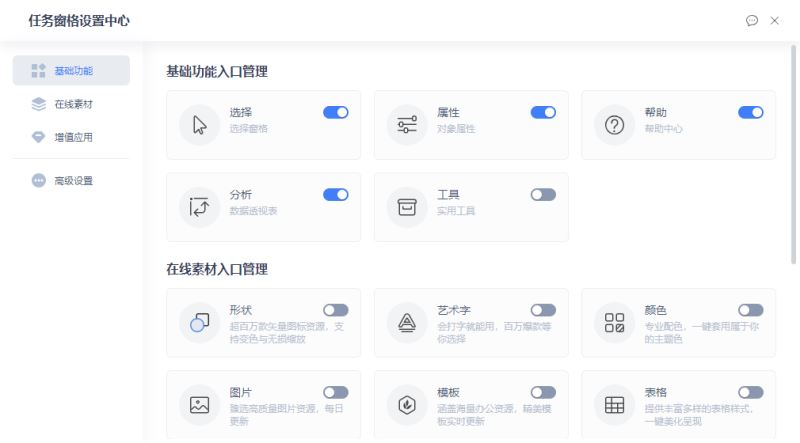
5、可以在“任务窗格设置中心”中,选择“高级设置”;对任务窗格进行一些自己喜欢的设置;例如,是否显示功能快捷入口图标的名称等等。
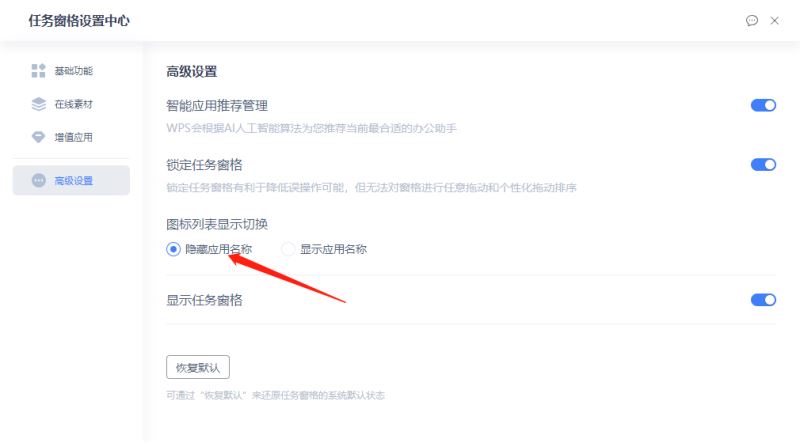
本文转载自https://jingyan.baidu.com/article/ce09321b2ae0756afe858f5c.html
WPS2019怎么制作审批表单? 审批表模板的做法
WPS2019怎么制作审批表单?wps2019中想要制作一个审批表单据,该怎么制作这个单据的模型呢?下面我们就来看看审批表模板的做法,需要的朋友可以参考下






